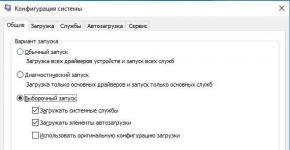Nuk mund të hyj në BIOS në kompjuterin tim. Si të futni BIOS në një kompjuter dhe laptop
Shumë përdorues herët a vonë përballen me nevojën për të ndryshuar cilësime të caktuara në BIOS. Për përdoruesit fillestarë, fjala BIOS zakonisht shoqërohet me diçka shumë komplekse dhe të pakuptueshme.
Në fakt, për të hyrë në këtë menu dhe për të ndryshuar parametrat individualë, ju duhet vetëm të kryeni operacione të thjeshta, në varësi të sistemit tuaj operativ dhe versionit BIOS.
Si rregull, arsyeja më e njohur për ndryshimin e cilësimeve është riinstalimi i sistemit operativ. Në këtë rast, përdoruesit duhet të ndryshojnë përparësinë e leximit të diskut të ngurtë në një disk DVD ose flash drive.
Disa versione të BIOS-it kanë një meny të veçantë për të zgjedhur nga cila pajisje sistemi do të ngarkojë informacionin e parë. Në këtë mënyrë, përdoruesi mund të shmangë vizitat e shpeshta në menunë BIOS. Për të thirrur menynë e nisjes, përdorni tastin e duhur (zakonisht butonat "F11" ose "F12").
Çfarë është Bios dhe çfarë të bëni atje?
BIOS është një sistem bazë hyrje/dalje, i paraqitur si një shumëllojshmëri programesh. BIOS është përgjegjës për ndërlidhjen dhe funksionimin e duhur të komponentëve individualë të kompjuterit. Kjo marrëdhënie është një pikë themelore në sistemin PC, duke ofruar mundësinë për funksionimin e përbashkët korrekt të të gjitha pajisjeve kompjuterike personale.
Për të konfiguruar këto marrëdhënie, Bios ka një menu inxhinierike, e cila është krijuar për lehtësinë e përdoruesve, si dhe një përzgjedhje më të rehatshme të disa parametrave të sistemit. BIOS përmban shumë cilësime, duke filluar nga cilësimet e orës dhe datës deri te parametrat përgjegjës për fuqizimin e komponentëve individualë të kompjuterit.
Secili grup parametrash ndodhet në seksionin përkatës të "menusë inxhinierike" të kompjuterit. Mund të futeni në BIOS vetëm përpara se të filloni vetë sistemin operativ. Parametrat e BIOS-it përfshijnë mënyra të ndryshme të CPU-së, të cilat nuk rekomandohen të ndryshohen nëse përdoruesi nuk ka përvojë. Përdoruesi, nëse është e nevojshme, mund të rregullojë edhe ftohjen e komponentëve të kompjuterit duke rritur shpejtësinë e ftohësve të instaluar.
Për më tepër, në BIOS përdoruesi mund të çaktivizojë komponentë të ndryshëm të kompjuterit, për shembull, një kartë audio ose video shtesë.
Është e rëndësishme të mbani mend se cilësimet mund të ndikojnë në funksionimin e vetë pajisjes dhe të çojnë në dështimin e pajisjes, kështu që rekomandohet të ndryshoni vetëm ato parametra që janë të njohura për përdoruesin.
Nëse keni ndryshuar ndonjë cilësim dhe dëshironi të vendosni cilësimet e paracaktuara, mund të provoni të rivendosni cilësimet e BIOS për t'i kthyer ato në vlerat e tyre origjinale.
Çdo version i BIOS-it ka një grup të caktuar sinjalesh zanore që i ofrojnë përdoruesit informacione për gabime të caktuara. Për shembull, nëse pajisja është e gabuar, sistemi do të informojë përdoruesin për këtë duke përdorur një kombinim të tingujve të shkurtër dhe të gjatë. Një grup i plotë tingujsh dhe kuptimet e tyre për BIOS-in tuaj mund të gjenden në faqen e internetit të prodhuesit.

Foto: dekodimi i bipeve të BIOS
Versioni më modern i BIOS është "UEFI" - një sistem nga Intel, i cili është i instaluar në pajisjet e kësaj kompanie.

Metodat e thirrjes
Ekzistojnë dy mënyra kryesore për të hyrë në menunë BIOS:
- metoda e parë është një opsion klasik, dhe deri në një kohë të caktuar u përdor për të hyrë pothuajse në çdo BIOS;
- metoda e dytë u shfaq me lëshimin e Windows 8, i cili bëri ndryshime të rëndësishme në ngarkimin e sistemit operativ.
1 mënyrë. Shkurtorja e tastierës
Për të hyrë në meny duke përdorur këtë metodë, duhet të shtypni një çelës të caktuar ndërsa kompjuteri është duke u nisur derisa sistemi operativ të fillojë të ngarkohet. Rekomandohet të shtypni jo një herë, por disa herë derisa të ngarkohet ndërfaqja e menusë inxhinierike. Pra, cili buton përdoret për të hyrë në BIOS? Çdo prodhues i pllakave amë që kanë një sistem të integruar BIOS vendos shkurtore të ndryshme të tastierës për hyrje.
Zgjidhja më e zakonshme për kompjuterët personalë është butoni "Del". Në disa raste, përdoret kombinimi i tastit "Ctrl+Alt+Esc". Ekzistojnë gjithashtu opsione me tastet "F1" dhe "F2".
Si rregull, prodhuesit tregojnë një kombinim çelësash ose një çelës të veçantë në fund të ekranit kur kompjuteri niset.
Nëse nuk keni kohë të shtypni ndonjë çelës përpara se të ngarkoni sistemin operativ, atëherë keni UEFI dhe duhet të zgjidhni metodën e dytë të hyrjes në BIOS.
Tabela e çelësave për hyrjen në BIOS, si dhe thirrjen e menysë së nisjes
| Prodhuesi/pajisja | Versioni i BIOS | Tasti i menysë së nisjes | Çelësi për të hyrë në BIOS |
| Mat. Pllakat MSI | AMI | F11 | Del |
| Mat. Pllakat Gigabyte | Çmimi | F12 | Del |
| Mat. Pllakat Asus | AMI | F8 | Del |
| Mat. Pllakat Intel | Çmimi Phoenix | Esc | Del |
| Mat. Bordet AsRock | AMI | F11 | Del |
| Laptopë Asus | Esc | F2 | |
| Laptopë Acer | Brenda H2O | F12 | F2 |
| Laptopë Acer | Phoenix | F12 | F2 |
| Laptopë Dell | Dell | F12 | F2 |
| Laptopë HP | Esc -> F9 | Esc -> F10 | |
| Laptopë Lenovo | AMI | F12 | F2 |
| Laptopë Packard Bell | Bërthama e sigurt Phoenix | F12 | F2 |
| Laptopë Samsung | Bërthama e sigurt Phoenix | Esc (një herë, duke shtypur përsëri del nga menyja) | F2 |
| Laptopë Sony Vaio | Brenda H2O | F11 | F2 |
| Laptopë Toshiba | Phoenix | F12 | F2 |
| Laptopë Toshiba | Brenda H2O | F12 | F2 |
Metoda 2. Menuja e Windows 8.1
Kjo metodë është një zgjidhje për të hyrë në BIOS kur është instaluar versioni 8.1 i sistemit operativ Windows. Meqenëse ngarkimi i Windows 8.1 në kompjuterët modernë me UEFI është pothuajse i menjëhershëm, nuk është e mundur të kesh kohë për të shtypur butonin e kërkuar.
Për përdoruesit e Windows 8.1, për të hyrë në "UEFI", duhet të klikoni në butonin "Rinisni" duke mbajtur të shtypur butonin "Shift". Ky operacion mund të kryhet përmes linjës së komandës, për shembull, nëse tastiera në laptop nuk funksionon. Për ta bërë këtë, hapni një komandë dhe shkruani "shutdown.exe /r /o" pa thonjëza.
Për të hapur vijën e komandës:
- shtypni butonin "Fillimi";
- zgjidhni "Run";
- nëse ky artikull nuk është aty, atëherë klikoni në hapësirën e lirë të menysë së fillimit dhe zgjidhni "Properties". Në menynë që shfaqet, kontrolloni kutinë pranë "Komandës Run".
Sistemi operativ do të ngarkojë një menu shtesë në të cilën duhet të bëni sa më poshtë:
- zgjidhni "Diagnostics" ("Zgjidhja e problemeve");
- në nënmenu duhet të hapni "Cilësimet e Avancuara";
- pastaj zgjidhni "Cilësimet e firmuerit UEFI". Nëse ky artikull nuk është i pranishëm dhe nuk mund të hyni në BIOS-in e ri përmes Windows, atëherë kompjuteri juaj nuk përdor teknologjinë UEFI. Në këtë rast, mund të ngarkoni BIOS-in duke përdorur çelësa të caktuar (metoda 1).

Si të futni Bios nga një laptop
Për të hyrë në cilësimet e BIOS kur nisni laptopin, duhet të kryeni hapat e mëposhtëm:
- rinisni laptopin;
- Shtypni tastin për të hyrë në BIOS përpara fillimit të Windows. Rekomandohet të filloni të shtypni këtë tast sapo kompjuteri të fillojë të fillojë;
- Si rregull, ky çelës tregohet në cep të ekranit kur kompjuteri fillon.
Çelësat për hyrjen në BIOS nga prodhuesit më të njohur:
- F1 – modele bazë nga Lenovo, HP, Dell;
- F2 - Laptopë Acer, Asus, Samsung;
- F3 – modele të rralla Dell dhe Sony;
- F10 – Toshiba;
- F12 – Lenovo;
- Ctrl+F2, Ctrl+Alt+Esc - disa modele Acer.
Video: Si të futni BIOS në një laptop
Si të ruani cilësimet dhe të dilni nga BIOS
Pasi të keni bërë cilësimet e nevojshme në BIOS, duhet të ruani ndryshimet. Për ta bërë këtë, shtypni butonin "F10" dhe zgjidhni "Ruaj dhe Dil", pas së cilës kompjuteri do të rindizet dhe ndryshimet në cilësimet e BIOS do të hyjnë në fuqi. Është e pamundur të hyni në sistem pa rifilluar kompjuterin.
Për të dalë nga BIOS pa ruajtur ndryshimet e parametrave, duhet të shtypni tastin "Esc".
Ky funksion është veçanërisht i dobishëm për përdoruesit e papërvojë. Nëse dyshoni se keni ndryshuar ndonjë parametër të panevojshëm, ju rekomandojmë të dilni pa ruajtur dhe të bëni sërish cilësimet e nevojshme në BIOS.

Foto: konfirmimi i ruajtjes së cilësimeve dhe daljes nga BIOS
Probleme të mundshme gjatë hyrjes
Një nga problemet më të zakonshme është nevoja për të futur një fjalëkalim për të hyrë në BIOS. Si parazgjedhje, asnjë fjalëkalim nuk është vendosur për të hyrë në meny nëse sistemi ju kërkon ta futni atë, kjo do të thotë se është vendosur nga një përdorues tjetër. Në këtë rast, situata do të ruhet nga një fjalëkalim inxhinierik, i cili për BIOS të ndryshme përfaqëson një grup të ndryshëm shkronjash dhe numrash.
Fjalëkalimet universale për AMI BIOS:
| 2.50 | 2.51 | 2,51 G | 2,51 U | 4.5x |
| AWARD_SW | AWARD_WG | g6PJ | 1EAAH | AWARD_SW |
| j262 | j256 | j322 | apartament | AWARD_PW |
| TTPTHA | BIOSTAR | ZJAAADC | biostar | 589589 |
| 01322222 | MGJP | Wodj | KONTROLL | FJALËKALIMI |
| KDD | ZAAADA | bios* | CONCAT | SKY_FOX |
| ZBAAACA | Syxz | biostar | djonet | ÇMIMI SW |
| aPAf | ?çmim | h6BB | efmukl | çmim.sw |
| lkwpeter | 256256 | HELGA-S | g6PJ | ÇMIMI?JP |
| t0ch88 | alfarome | HEWITT RAND | j09F | çmim_? |
| t0ch20x | SWITCHES_SW | MGJP | j64 | çmim_ps |
| h6BB | Sxyz | t0ch88 | zbaaaca | ZAAADA |
| j09F | SZYX | zjaaadc | ||
| TzqF | t0ch20x |
Nëse ndodh një gabim gjatë punës me një ose një pajisje tjetër kompjuterike, BIOS gjithashtu mund të shfaqë mesazhe të ndryshme që tregojnë natyrën e dështimit. Çdo prodhues i BIOS-it ka një grup të veçantë mesazhesh gabimi të sistemit, komente për të cilat mund t'i gjeni në faqen e internetit të prodhuesit tuaj të BIOS-it.
BIOS është përgjegjës për shumë funksione dhe cilësime të ndryshme, kështu që çdo përdorues duhet të dijë se si të hyjë në BIOS me konfigurimin e tij të harduerit. Si rregull, herët a vonë, çdo përdorues përballet me nevojën për të ndryshuar cilësime të caktuara në BIOS.
Përkundër faktit se prodhues të ndryshëm vendosin çelësa të ndryshëm për të hyrë në BIOS, qasja në menunë inxhinierike është mjaft e thjeshtë për t'u instaluar. Falë këtyre udhëzimeve, edhe përdoruesit fillestarë do të jenë në gjendje të hyjnë në BIOS, për shembull, për të ndryshuar përparësinë e leximit të pajisjes kur instaloni Windows.
Pika më e rëndësishme dhe vendimtare është përcaktimi i çelësit ose kombinimit të kërkuar për të hyrë në menunë inxhinierike. Nëse vendosni të përditësoni BIOS-in, duhet të përcaktoni qartë arsyen e kryerjes së këtij operacioni. Nëse sistemi juaj funksionon si duhet dhe jeni të kënaqur me numrin e funksioneve të BIOS-it, ju rekomandojmë të mos përditësoni BIOS-in për shkak të shfaqjes së mundshme të situatave problematike.
Mirembrema.
Shumë përdorues fillestarë përballen me një pyetje të ngjashme. Për më tepër, ka një sërë detyrash që nuk mund të zgjidhen fare nëse nuk futni Bios:
Kur riinstaloni Windows, duhet të ndryshoni përparësinë në mënyrë që kompjuteri të mund të niset nga një flash drive ose CD;
Rivendosni cilësimet e BIOS në optimale;
Kontrolloni nëse karta e zërit është e ndezur;
Ndryshoni orën dhe datën, etj.
Do të kishte shumë më pak pyetje nëse prodhues të ndryshëm do të standardizonin procedurën e hyrjes në Bios (për shembull, duke përdorur butonin Fshi). Por kjo nuk është e vërtetë, secili prodhues cakton butonat e tij të hyrjes, dhe për këtë arsye, ndonjëherë edhe përdoruesit me përvojë nuk mund ta kuptojnë menjëherë se çfarë është. Në këtë artikull, unë do të doja të shikoja butonat e hyrjes në Bios nga prodhues të ndryshëm, si dhe disa gracka për shkak të të cilave nuk është gjithmonë e mundur të futesh në cilësimet. Dhe kështu... le të fillojmë.
Shënim! Nga rruga, unë rekomandoj gjithashtu që të lexoni artikullin në lidhje me butonat për thirrjen e Menysë Boot (menyja në të cilën zgjidhni një pajisje boot - d.m.th., për shembull, një flash drive kur instaloni Windows) -
Si të hyni në Bios
Pasi të ndizni kompjuterin ose laptopin tuaj, BIOS merr kontrollin mbi të ( sistemi bazë hyrës/dalës, një grup mikroprogramesh që janë të nevojshëm për të siguruar aksesin e sistemit operativ në harduerin e kompjuterit). Nga rruga, kur ndizni PC-në, BIOS kontrollon të gjitha pajisjet e kompjuterit dhe nëse të paktën njëra prej tyre është e gabuar: do të dëgjoni sinjale zanore me të cilat mund të përcaktoni se cila pajisje është e gabuar (për shembull, nëse karta video është i gabuar, do të dëgjoni një bip të gjatë dhe 2 të shkurtër).
Për të hyrë në Bios kur ndizni kompjuterin tuaj, zakonisht keni disa sekonda për të bërë gjithçka. Në këtë kohë, duhet të keni kohë për të shtypur butonin për të hyrë në cilësimet e Bios - secili prodhues mund të ketë butonin e tij!
Butonat më të zakonshëm të hyrjes: DEL, F2
Në përgjithësi, nëse shikoni më nga afër ekranin që shfaqet kur ndizni kompjuterin, në shumicën e rasteve do të vini re një buton për t'u identifikuar (shembulli më poshtë në pamjen e ekranit). Nga rruga, ndonjëherë një ekran i tillë nuk është i dukshëm për faktin se monitori nuk është ndezur ende në atë moment (në këtë rast, thjesht mund të provoni të rindizni PC-në pasi ta ndizni).

Award Bios: butoni për të hyrë në Bios - Fshi.
Kombinimet e butonave në varësi të prodhuesit të laptopit/kompjuterit
| Prodhuesi | Butonat e hyrjes |
| Acer | F1, F2, Del, CtrI+AIt+Esc |
| Asus | F2, Del |
| AST | Ctrl+AIt+Esc, Ctrl+AIt+DeI |
| Compaq | F10 |
| CompUSA | Del |
| Cybermax | Esc |
| Dell 400 | F3, F1 |
| Dimensioni i Dell | F2, Del |
| Dell Inspiron | F2 |
| Dell Latitude | F2, Fn+F1 |
| Dell Optiplex | Del, F2 |
| Dell Precision | F2 |
| eMakina | Del |
| Porta | F1, F2 |
| HP (Hewlett-Packard) | F1, F2 |
| HP (shembull për HP15-ac686ur) | F10-Bios, F2-UEFI Meny, Zgjedhja e opsionit Esc-boot |
| IBM | F1 |
| Laptop IBM E-pro | F2 |
| IBM PS/2 | CtrI+AIt+Ins, Ctrl+AIt+DeI |
| Intel Tangent | Del |
| Mikron | F1, F2, Del |
| Packard Bell | F1, F2, Del |
| Lenovo | F2, F12, Del |
| Roverbook | Del |
| Samsung | F1, F2, F8, F12, Del |
| Sony VAIO | F2, F3 |
| Tiget | Del |
| Toshiba | ESC, F1 |
Çelësat për të hyrë në Bios (në varësi të versionit)
Pse ndonjëherë është e pamundur të hysh në Bios?
1) A funksionon tastiera? Mund të ndodhë që tasti i dëshiruar thjesht nuk funksionon mirë dhe nuk keni kohë të shtypni butonin në kohë. Gjithashtu, si opsion, nëse keni një tastierë USB dhe është e lidhur, për shembull, me një lloj ndarës/shpërndarës (përshtatës) - është e mundur që thjesht të mos funksionojë derisa të ngarkohet OS Windows. Unë vetë e kam hasur këtë disa herë.
Zgjidhja: lidhni tastierën drejtpërdrejt në murin e pasmë të njësisë së sistemit në portën USB, duke anashkaluar "ndërmjetësit". Nëse kompjuteri është plotësisht "i vjetër", është e mundur që BIOS të mos mbështesë një tastierë USB, kështu që duhet të përdorni një tastierë PS/2 (ose provoni të lidhni një tastierë USB përmes një përshtatësi: USB -> PS/2) .

Përshtatës usb -> ps/2
2) Në laptopë dhe netbook, kushtojini vëmendje kësaj pike: disa prodhues ndalojnë pajisjet me bateri të hyjnë në cilësimet e BIOS (nuk e di nëse kjo është e qëllimshme apo thjesht një lloj gabimi). Prandaj, nëse keni një netbook ose laptop, lidheni atë me rrjetin dhe më pas provoni të futni përsëri cilësimet.
3) Mund të ia vlen të rivendosni cilësimet e BIOS. Për ta bërë këtë, duhet të hiqni baterinë në motherboard dhe të prisni disa minuta.
Do të isha mirënjohës për shtimin tuaj konstruktiv në artikull Pse ndonjëherë është e pamundur të hyni në Bios?
 Në ditët e sotme, prodhuesit e laptopëve po bëjnë gjithçka që është e mundur për t'u siguruar që pronarët e tyre të mund ta rregullojnë problemin sa më lehtë dhe shpejt, pa u larguar nga sistemi operativ. Por ia vlen të sqarohet se laptopët janë krijuar në të njëjtat parime si kompjuterët desktop, dhe në disa raste është e pamundur të përballosh pa hyrë në cilësimet e BIOS.
Në ditët e sotme, prodhuesit e laptopëve po bëjnë gjithçka që është e mundur për t'u siguruar që pronarët e tyre të mund ta rregullojnë problemin sa më lehtë dhe shpejt, pa u larguar nga sistemi operativ. Por ia vlen të sqarohet se laptopët janë krijuar në të njëjtat parime si kompjuterët desktop, dhe në disa raste është e pamundur të përballosh pa hyrë në cilësimet e BIOS.
Për shembull, nëse vendosni të riinstaloni sistemin operativ ose ndodh një gabim gjatë mbingarkesës së një komponenti. Si mund të futni BIOS në një laptop në këtë rast? Kjo është mjaft e thjeshtë për t'u bërë, por le të flasim për gjithçka në rregull.
BIOS - çfarë është dhe pse është e nevojshme?
Shkurtesa qëndron për "Sistemi bazë hyrës i daljes" ose "Sistemi bazë hyrës-dalës". Fillon kur ndizni pajisjen dhe është një ekran i zi në të cilin shfaqen shkronjat dhe numrat e bardhë. Kur PC fillon, ai teston nënsistemet, pas së cilës transferon kontrollin te ngarkuesi i sistemit operativ dhe vetë sistemi operativ.

Vlen të thuhet se modelet moderne të laptopëve nga hp, lenovo, asus, acer, samsung dhe sony vaio nuk janë të pajisura me BIOS, por me versionin e tij më të avancuar - UEFI. Nuk ka asnjë ndryshim midis sistemeve të të dhënave për sa i përket aksesit. E vetmja gjë është se UEFI është një version më modern i softuerit, i cili thjesht zëvendëson BIOS-in e vjetëruar, duke kryer funksionet e tij.
A ia vlen të futesh në cilësimet?
Nëse jeni përdorues pa përvojë, atëherë duhet të qëndroni larg tij dhe të mos ndërhyni pa nevojë. Kjo mund të shpjegohet me faktin se ndryshimi i parametrave pa kuptuar veprimet tuaja mund të dëmtojë kompjuterin dhe ai thjesht do të ndalojë nisjen. Nëse nuk e kuptoni se çfarë bën një funksion i caktuar, thjesht mos e prekni, përndryshe veprimet tuaja mund të përfundojnë keq jo vetëm për laptopin, por edhe për portofolin tuaj.

Nëse jeni të paktën pak të ditur për PC-të dhe keni një ide se çfarë është një BIOS dhe si të punoni me të, atëherë, nëse është e nevojshme, mund ta hapni vetë BIOS-in në laptopin tuaj dhe të bëni atë që ju nevojitet. Ne do të flasim më tej se si ta bëjmë këtë.
Hyni në BIOS
Për të hyrë në BIOS në një laptop, pavarësisht nga lloji i Windows Xp, 7, 8 ose 10 të instaluar, përdoren çelësat e nxehtë ose kombinimet e tyre. Dhe ato varen jo vetëm nga prodhuesi i laptopit, por edhe nga pllaka amë. Kjo është arsyeja pse duhet të mbani mend kombinimin e tasteve të destinuara posaçërisht për kompjuterin tuaj, sepse në momentin më të papërshtatshëm mund të mos keni në dorë as udhëzime, as një pajisje tjetër me qasje në internet.

Një tjetër vështirësi që mund të hasni kur duhet të telefononi BIOS-in është se si të nisni shpejt laptopin tuaj. Ndërsa jeni duke lexuar mbishkrimet dhe duke vendosur se cilin buton duhet të shtypni akoma, OS do të fillojë të ngarkohet. Për të mos u futur në këtë situatë, duhet të njihni butonat e nxehtë që aktivizojnë bios në pajisjen tuaj, ose të përdorni funksionin e pauzës së nisjes së sistemit (i quajtur duke shtypur tastin Pauzë). Megjithatë, jo të gjithë laptopët e mbështesin këtë opsion.
Çelësat për të filluar
Le të shohim kombinimet bazë të çelësave që përdoren shpesh për të hyrë në të:
- "F2" është çelësi më i zakonshëm për të hyrë në BIOS. Është menduar për laptopë nga Lenovo, Acer, Asus, Panasonic, Fujitsu-Siemens, Sony, Samsung, Dell dhe Toshiba.
- "ESC" përdoret, si "F2", në disa modele Toshiba.
- "F10" është menduar për laptopët HP dhe Dell.
- "F1" përdoret ndonjëherë në pajisjet Lenovo.
Vazhdimi i listës së çelësave për disa modele.
Për të rregulluar mirë kompjuterin tuaj, ekziston një i ashtuquajtur BIOS. Ai kontrollon se si ndizet kompjuteri, ju lejon të ndryshoni disa nga cilësimet e tij përpara se të niset sistemi operativ dhe zgjedh nga cili disk të niset. ato. Kur kompjuteri ndizet, ai menjëherë shikon cilësimet e tij në BIOS.
Në këtë artikull do t'ju tregoj si të hyni në BIOS në kompjuterë dhe laptopë të ndryshëm. Ka shumë prej tyre, por logjika është afërsisht e njëjtë. Për një kuptim më të mirë, do të ketë disa video ku unë tregoj gjithçka duke përdorur shembuj realë.
Kuptimi i përgjithshëm i hyrjes në BIOS
Kam bërë disa video për ju nga kompjuterë të ndryshëm. Nëse e shikoni të gjithë videon, por rezulton pak e gabuar në kompjuterin ose laptopin tuaj, atëherë mos e humbni shpresën. Duke përdorur informacionin e marrë, lehtë mund të kuptoni se si të futeni në BIOS. Ekzistojnë tre lloje kryesore të BIOS: Award (Phoenix-Award), AMI (American Megatrends) dhe UEFI. BIOS-et e çmimeve vijnë kryesisht me dritare blu, AMI me dritare gri-blu dhe UEFI me një ndërfaqe të bukur grafike.
Për të hyrë në BIOS, duhet të shtypni një buton ose, në raste të rralla, një kombinim butonash kur fillon kompjuteri. E gjithë pyetja është KUR dhe ÇFARË duhet shtypur. Ju lutemi vini re se sapo kompjuteri ndizet, një ikonë e caktuar shfaqet në një sfond të zi dhe në fund ose në mes të ekranit ju kërkohet të shtypni një ose më shumë taste. Njëri prej tyre po hyn në BIOS.
Për Award ky është zakonisht çelësi Delete (Del), dhe për AMI është çelësi F2 ose F10. Në fund të ekranit do të thotë diçka si kjo "Shtypni Del për të hyrë në Setup". Konfigurimi është i njëjtë me BIOS-in. Ekzistojnë gjithashtu butona: F1, F3, F10 (Hewlett Packard), F12, Esc dhe kombinime: "Ctrl+Alt+Esc", "Ctrl+Alt+Ins".
Në laptopët IBM Lenovo Thinkpad, shtypni dhe mbani tastin blu "ThikVantage" derisa të shfaqet menyja. Dhe në disa laptopë Toshiba, shtypni "Esc" dhe më pas "F1".
Duhet të shtypni shpejt dhe disa herë (për çdo rast), përndryshe kompjuteri do të vazhdojë të fillojë dhe nuk do të hyjë në SETUP. Nëse nuk keni kohë, thjesht rinisni kompjuterin duke përdorur butonin "Rivendosje" në njësinë e sistemit ose duke përdorur kombinimin e tastit "Ctrl+Alt+Del". Dhe nëse nuk keni kohë për të lexuar informacionin, atëherë klikoni në butonin "Ndalu".
Nëse, kur ndizni kompjuterin, ruajtësi i ekranit mbush të gjithë ekranin, por asgjë nuk duket pas tij, atëherë provoni të shtypni tastin "ESC" për të fshehur mbrojtësin e ekranit dhe për të lexuar informacionin nga ekrani se si të futeni në BIOS. . Gjithashtu, cili buton të shtypni mund të gjendet në manualin për motherboard të kompjuterit ose laptopit tuaj. Ndodh gjithashtu që, atëherë studioni këto artikuj.
Si të futni BIOS në kompjuterë dhe laptopë të ndryshëm
Ju mund të shihni se cilin BIOS po përdorni kur ndizni kompjuterin, kur informacioni i përgjithshëm shfaqet në ekran, por në parim kjo nuk ka rëndësi, gjëja kryesore është të shihni se cilin buton duhet të shtypni:

Shembulli tregon se kompjuteri ka Award BIOS version 6.00PG dhe në fund ju kërkohet të shtypni butonat "Del" dhe "F9". Në këtë rast, butoni "Del" përdoret për të hyrë në SETUP dhe "F9" shfaq një meny për zgjedhjen e pajisjes së nisjes. Vetë BIOS mund të duket kështu:

Shikoni videon se si të hyni në BIOS të çmimit dhe gjithashtu të vendosni pajisjen e nisjes:
Dhe këtu është një varietet tjetër i "Çmimit"

Nuk është shkruar asnjë informacion për versionin, por është e qartë se duhet të klikoni për të shkuar atje. Shikoni një video me këtë shembull:
Por në këtë foto mund të shihni se kompjuteri kontrollohet nga BIOS "AMI" dhe çelësi i zakonshëm "Delete" përdoret për të hyrë:

Por këtu është një opsion krejtësisht i ndryshëm, i cili përdor tastin "F2".

Dhe vetë BIOS "AMI" në të gjitha rastet duket diçka si kjo:

Shikoni videon se si të futni BIOS në një laptop me "AMI", duke përdorur ASUS Eee PC si shembull:
Në fakt, procedura e hyrjes në SETUP në kompjuterë dhe laptopë nuk është e ndryshme, sepse gjithçka varet vetëm nga versioni i BIOS-it të përdorur.
Një tjetër mundësi është se si të futni BIOS në një laptop Lenovo. Nuk ka fare sugjerime, thjesht duhet të dini se gjatë spërkatjes duhet të shtypni "F2"

Në modelet e serisë Lenovo G500, duhet të shtypni tastin OneKey Recovery kur laptopi është i fikur dhe në disa modele Fn+F2 (ose F12) funksionon.
Kohët e fundit, ju mund të shihni gjithnjë e më shumë kompjuterë me UEFI. Por ky nuk është as një BIOS në kuptimin e zakonshëm, por një sistem i vogël operativ që është në përputhje me BIOS dhe kryen funksionet e tij. Mund të jetë me një ndërfaqe grafike, ose mund të jetë në modalitetin e rregullt të tekstit. Hyrja atje gjithashtu nuk është e vështirë, për shembull duke përdorur butonin "Del".

Në përgjithësi, mendoj se e kuptoni logjikën e hyrjes në BIOS të ndryshme, sepse këtu nuk ka asgjë të komplikuar. Në 90% të rasteve, SETUP përfshin . Epo, nëse për ndonjë arsye nuk mund ta bëni këtë, atëherë referojuni udhëzimeve për motherboard-in tuaj ose kërkoni në internet me emrin e modelit të kompjuterit ose laptopit.
BIOS-i im po kërkon një fjalëkalim, si ta rivendos atë?
Nëse dikush vendos një fjalëkalim para jush, atëherë kur të hyni në BIOS do t'ju duhet të vendosni të njëjtin fjalëkalim. Në laptopë, procesi i rivendosjes së një fjalëkalimi nuk është një detyrë e parëndësishme dhe ju duhet të kërkoni informacione për çdo model specifik. Por me kompjuterët gjithçka është shumë më e thjeshtë, kështu që si të rivendosni fjalëkalimin e BIOS ju mund të përdorni një kërcyes të veçantë, i cili gjendet pothuajse në çdo motherboard. Ky bluzë quhet "Clear CMOS" dhe mund ta gjeni pranë baterisë:

Ka tre kontakte në tabelë, dy prej të cilave kanë një kërcyes. Zakonisht mjafton vetëm ta zhvendosni atë në dy kontaktet e tjera për 10 sekonda, dhe më pas mbrapa. Para se ta bëni këtë, duhet të shkëputni kabllon e energjisë nga kompjuteri. Nëse fjalëkalimi nuk është rivendosur ose nuk ka fare kërcyes, atëherë hiqni gjithashtu baterinë nga motherboard për disa minuta:

Fjalëkalimi i BIOS duhet të rivendoset, si dhe të gjitha cilësimet e tij. Ju lutemi ta keni parasysh këtë, sepse... cilësimet mund të ndikojnë ndjeshëm në përgjithësi.
Këto janë byrekët, pyesni në komente nëse diçka është e paqartë.